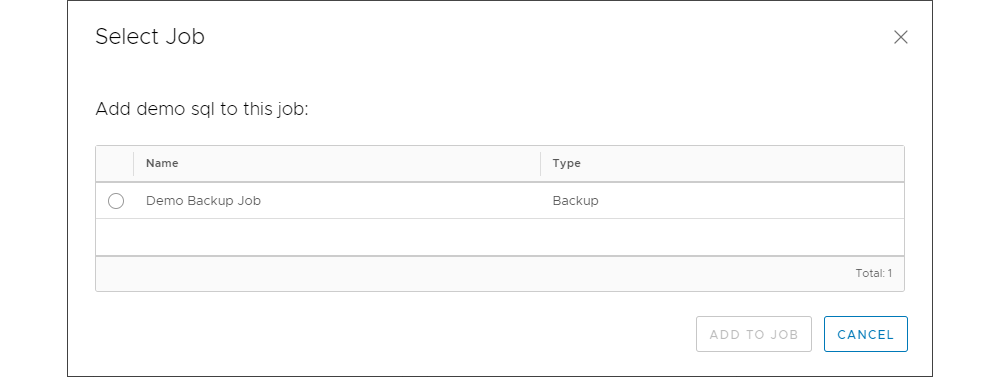Најава и навигација на порталот
Порталот на услугата Backup VDC е модерен HTML5 интерфејс и работи со сите модерни интернет прелистувачи. Интерфејсот овозможува целосно надгледување и управување со задачи за резервни копии, вклучувајќи и безбедна интеграција на Backup VDC со апликации кои се наоѓаат во самите виртуелни машини на корисникот. Исто така, интерфејсот овозможува враќање на податоци од резервна копија, независно дали станува збор за цела виртуелна машина или поединечни податоци.
Најава на порталот на Backup VDC
Најавата на Backup VDC порталот може да се изврши на два начини. Првиот начин за најава е преку интегриран интерфејс во порталот на услугата Virtual Data Center, со кликање на Backup VDC од More во главното мени, како што е прикажано на следната слика. При отворање на Backup VDC од порталот на VDC нема потреба од дополнителна најава. Како и претходно, само Organization Administrators имаат пристап до интегрираниот интерфејс на Backup VDC во VDC порталот.
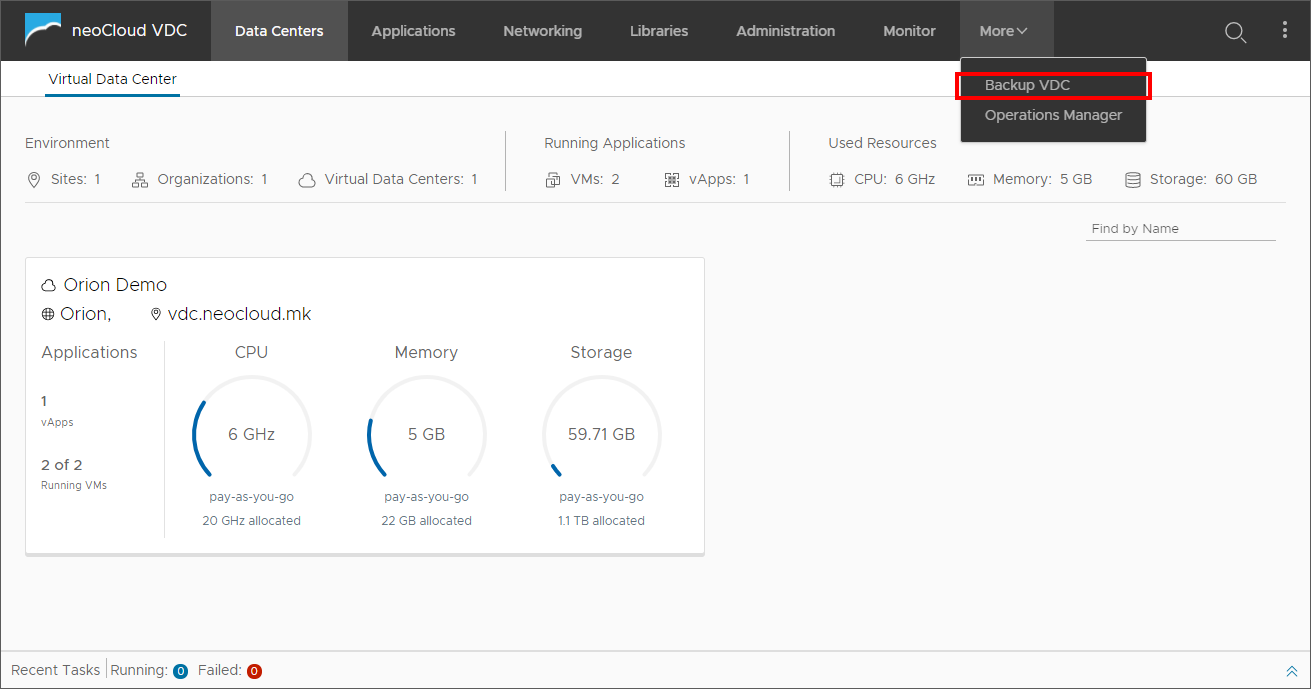
Вториот начин е преку дедициран портал преку линк кој е уникатен за секоја организација, во форматот:
Најавата на дедицираниот портал се врши со истите параметри за најава како на порталот за услугата Virtual Data Center. Всушност, пристап до порталот Backup VDC имаат сите корисници кои се дефинирани како Organization Administrators во Virual Data Center.
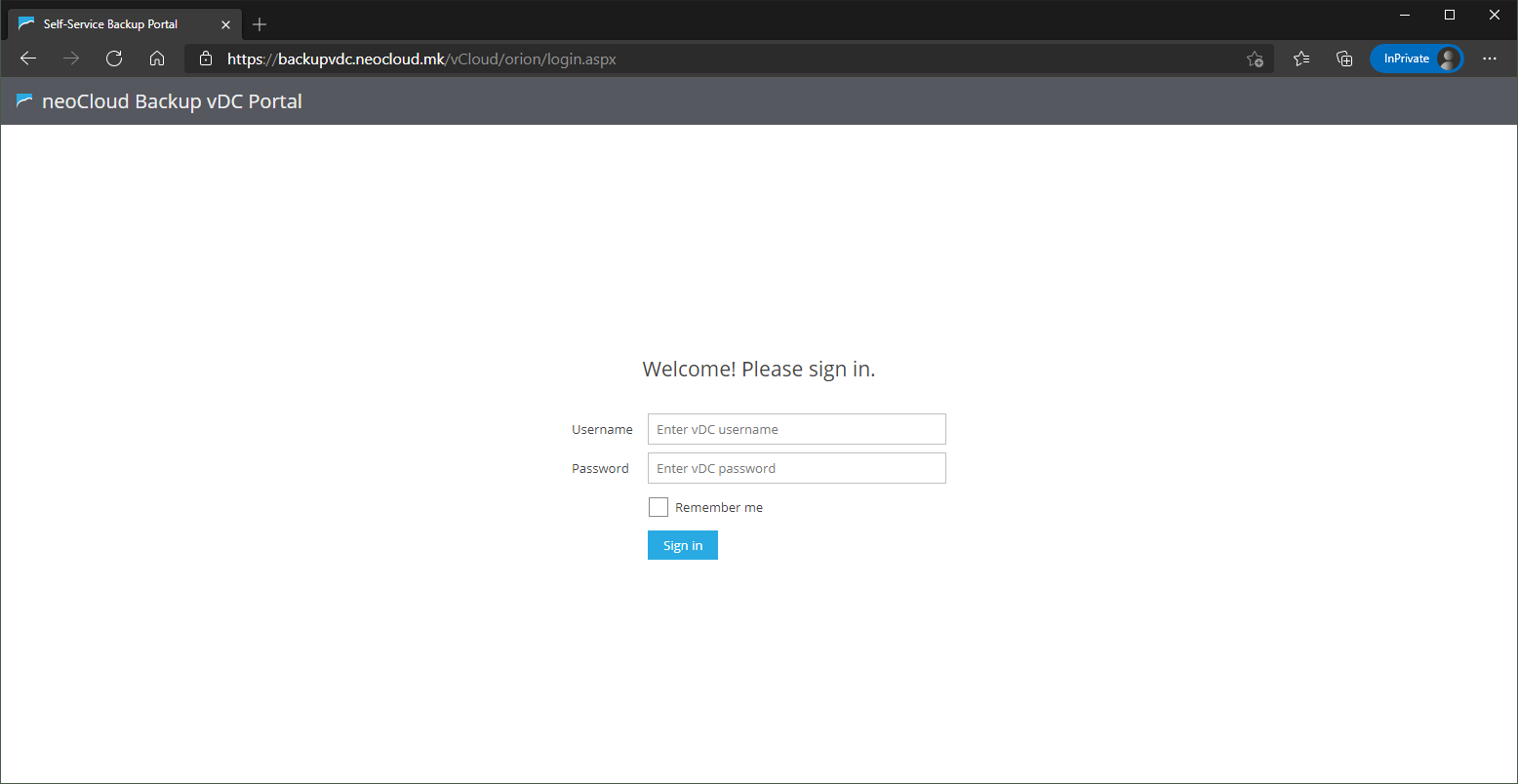
Навигација во порталот и мониторинг на задачи за резервна копија
Независно кој портал се користи за најава на услугата Backup VDC интерфејсот е ист, односно двата портали го користат истиот интерфејс. Заради едноставноста на употреба, наша препорака е Backup VDC да се користи преку интегрираниот интерфејс во VDC. Документацијата за услугата е правена според тој интерфејс.
Интерфејсот на Backup VDC е поделен во пет табови:
- Dashboard - Првиот прозорец при најава во Backup VDC каде може да се види општиот статус со задачите за резервните копии, бројот и големината на виртуелни апликации и машини кои се заштитени, доделениот и искористениот капацитет на складиштето за резервна копија и други корисни информации
- Jobs - Прозорец кој се користи за детален преглед и управување со постоечки задачи за резервна копија, како и креирање на нови задачи за резервни копии
- VMs - Дел од интерфејсот за детален преглед на резервните копии на виртуелни машини и опции поврзани со враќање на виртуелни машини од резервна копија
- Files - Прозорец кој се користи за враќање на поединечни податоци (датотеки и директориуми) од резервна копија во виртуелна машина
- Items - Се користи за враќање на податоци од интегрирани апликации, односно поддржаните SQL или Oracle бази на податоци
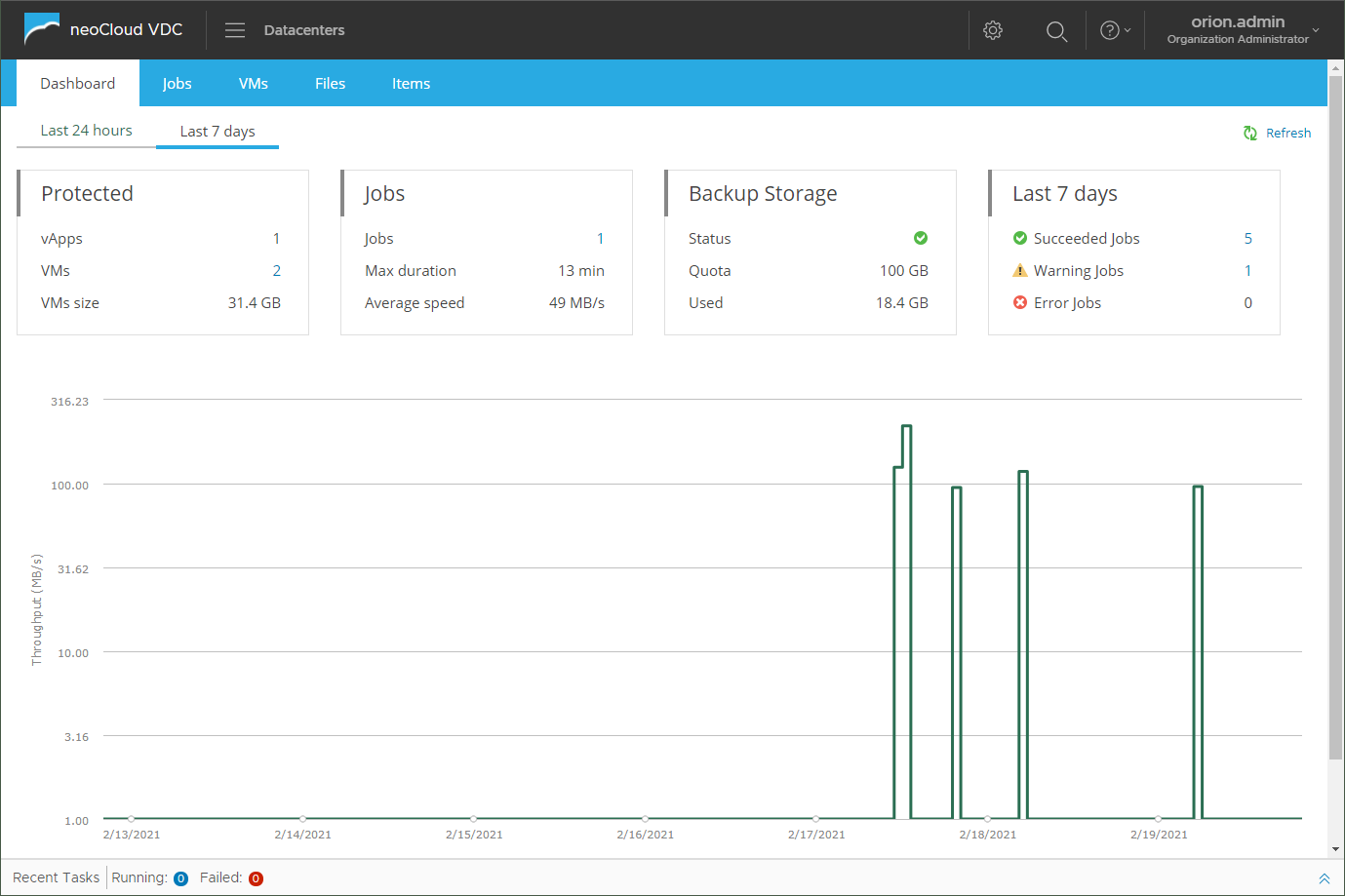
На следната слика се прикажани достапните можности на Jobs табот. Тука може да се креираат нови задачи за резервна копија или да се стартуваат, менуваат, овозможуваат/исклучуваат и бришат постоечките задачи, како и да се иницира Active Full резервна копија - целосно нова резервна копија од самите виртуелни машини, наместо редовната инкрементална резервна копија.
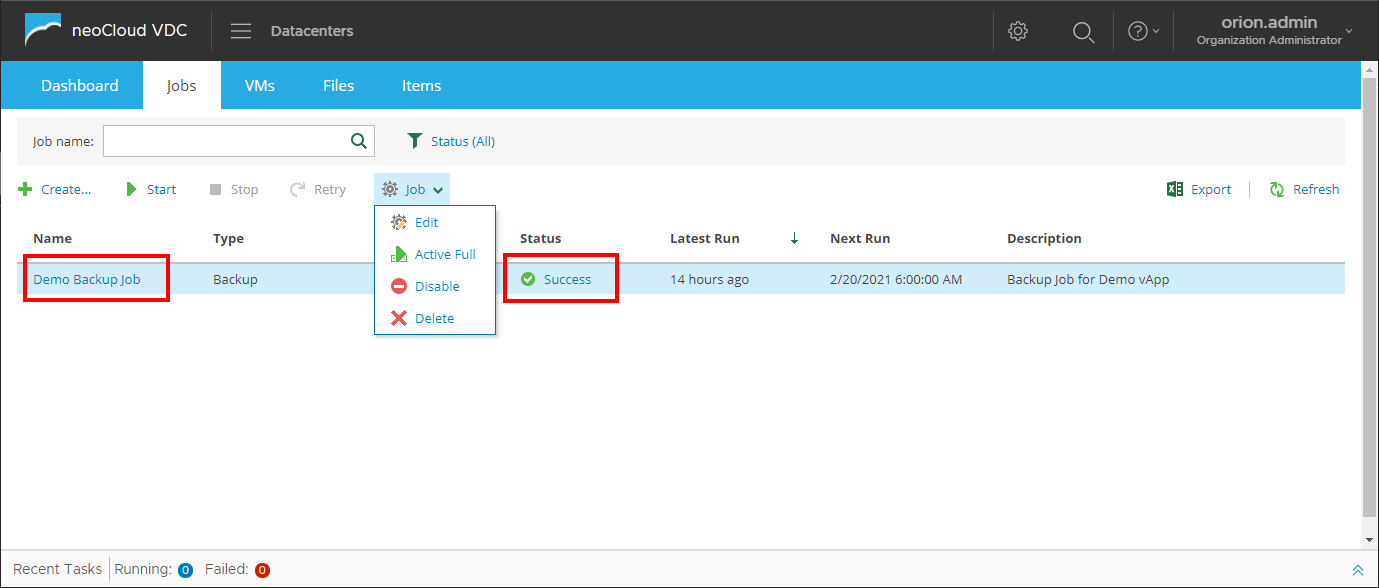
Со кликање на името од задачата се отвораат детални информации за историјата на извршените резервни копии. Со кликање на статусот на последното извршување на задачата (Success на претходната слика) се прикажува детален статус на последното извршување на задачата. Во горниот дел се прикажани општите информации за извршената задача, како бројот на грешки и предупредувања, големината на процесираните податоци, брзината и времето на извршување на задачата. Во средниот дел од интерфејсот е прикажан општ статус за сите објекти (виртуелни апликации и машини) кои се дел од задачата.
Со одбирање на еден од објектите, во долниот дел од интерфејсот се прикажани детални информации за сите чекори при извршување на задачата за тој конкретен објект. Преку овој дел од интерфејсот може да се увиди дали сите неопходни процеси се завршени успешно (пример бекап на SQL бази на податоци и трансакцискиот лог на базата, индексирање на датотеките и слично) и може да послужи за дијагностика во случај на грешки или предупредувања.

Доколку се кликне на името на еден од објектите од претходната слика, се отвора нов прозорец во интерфејсот кој прикажува историја на извршување на задачи за резервна копија, во контекст на одбраниот објект. Тука се прикажат детални информации за сите чекори при извршување на задачата за одбраниот ден или интервал на извршување.
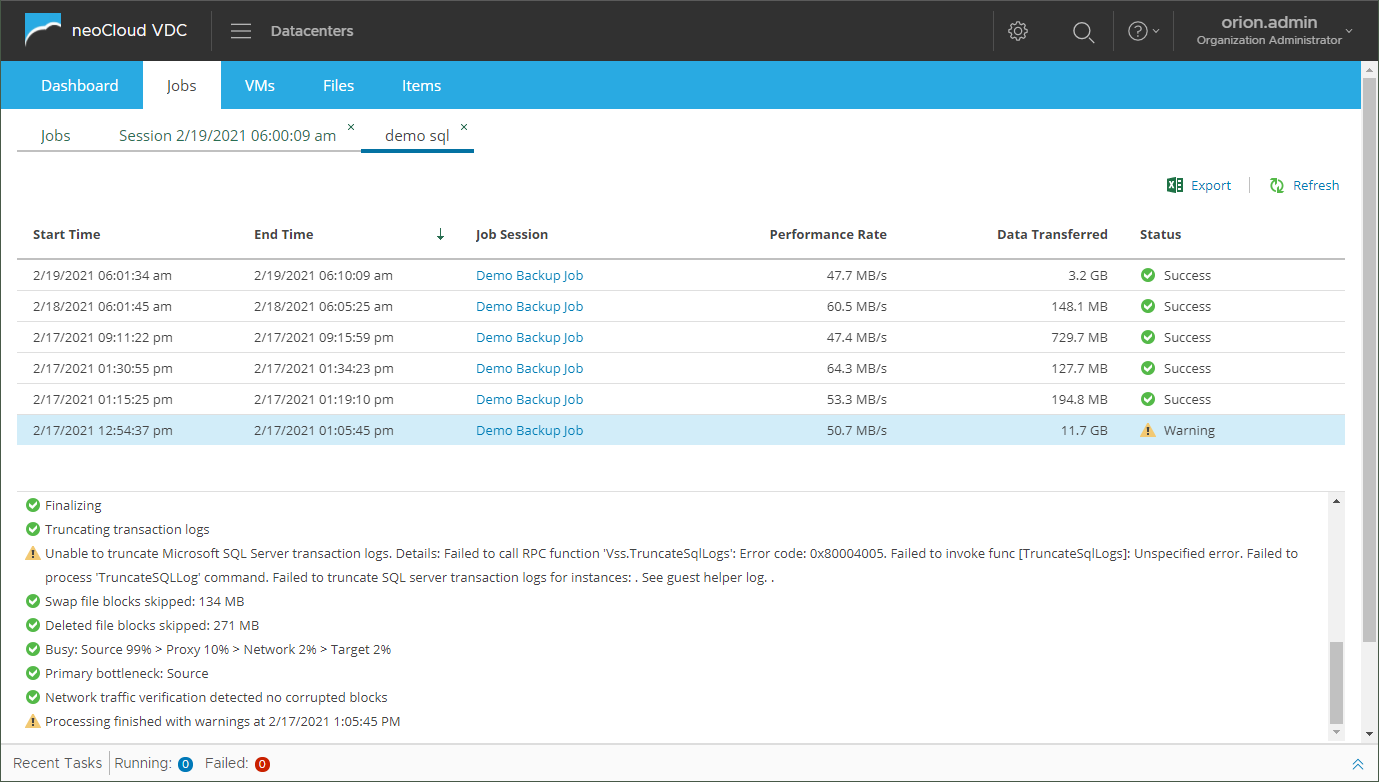
Додавање на објект во постоечка задача за резервна копија преку VDC порталот
Порталот на VDC во интеграција со интерфејсот од Backup VDC овозможува додавање на објекти (виртуелни апликации или виртуелни машини) во претходно дефинирана задача за резервна копија од Actions менито на виртуелна апликација или виртуелна машина. На овој начин се овозможува едноставно вклучување на посакуваниот објект во задачата, без притоа да се напушта VDC интерфејост или да се менува задачата преку интерфејсот на Backup VDC.
Додавањето се врши преку Actions → Add to Backup VDC job.
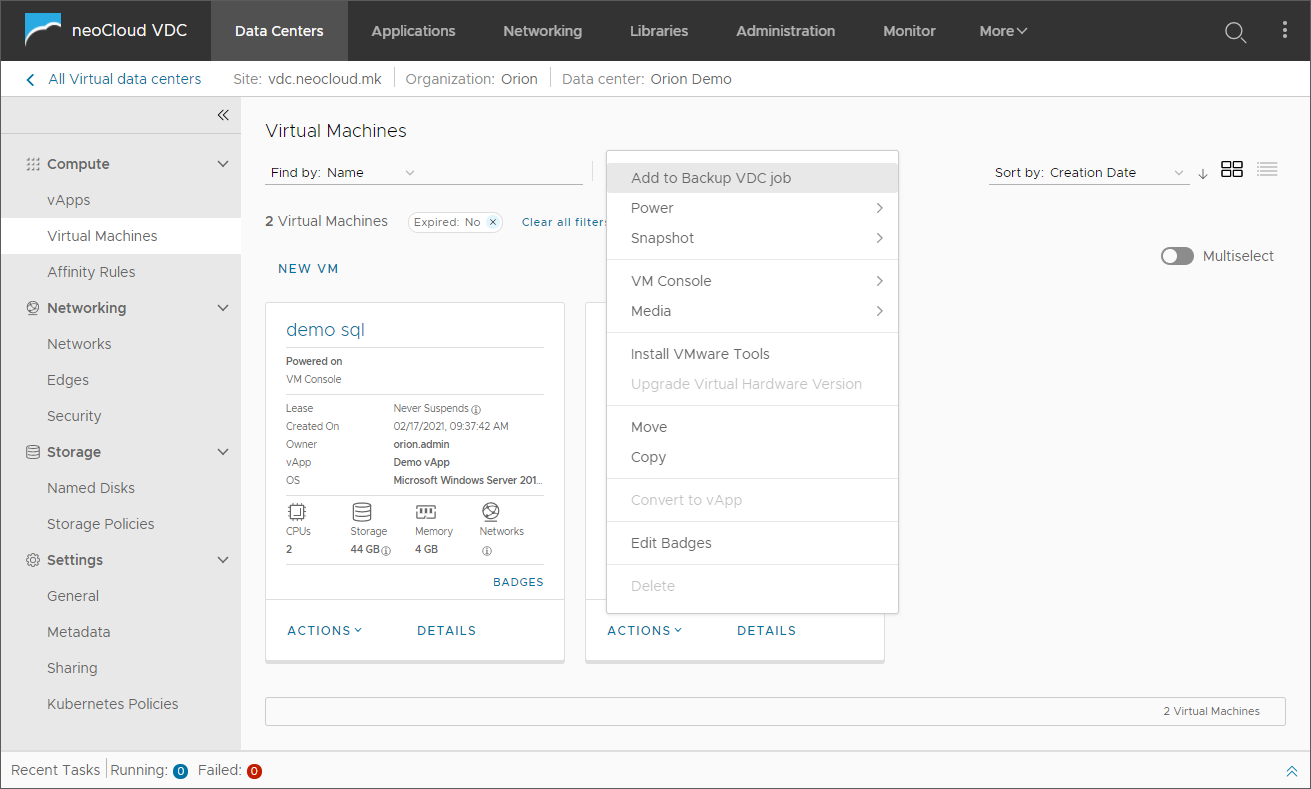
Со кликање на Add to Backup VDC job од менито на претходната слика, се отвора нов прозорец каде е прикажана листа на постоечки задачи за резервна копија. Со одбирање на посакуваната задача и кликање на Add to job копчето, објектот се додава во задачата за резервна копија.